来源:网络 作者:佚名
步骤24
绘制右边的快门,绘制一个18×6(#443E3E)的矩形做背景,再添加三个2×2像素的正方形(#bfb6b6),2×2的正方形间距是2px,合并组。
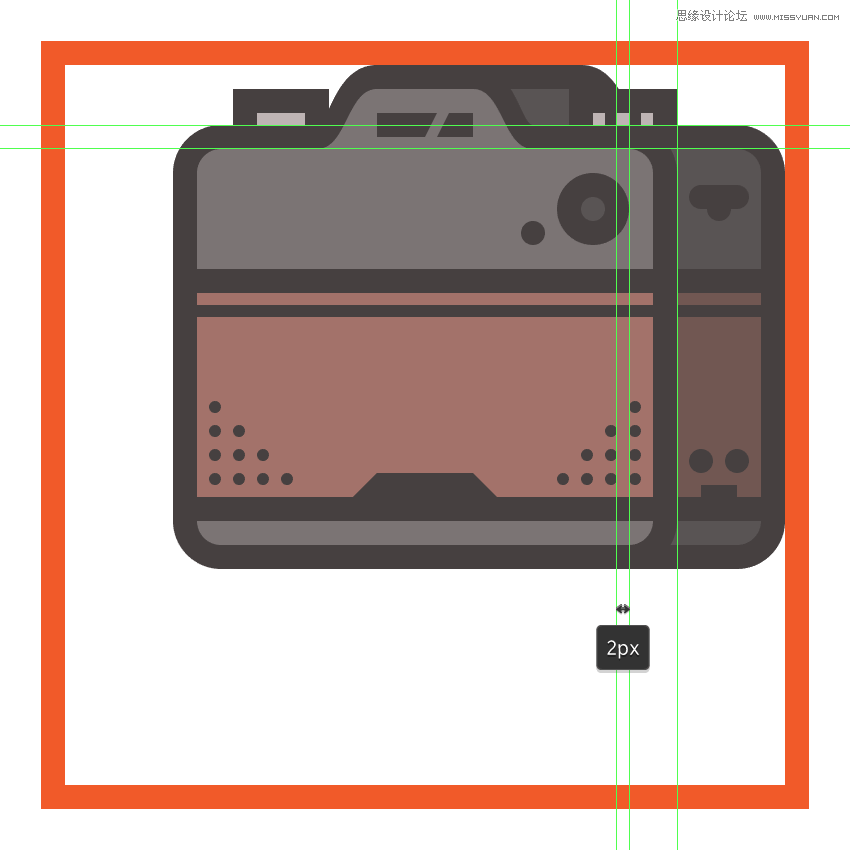
第25步
选择椭圆工具(L) , 绘制一个8×8像素圆(#7C7575)添加4 PX外描边(#443E3E),在绘制一个较小的4×4像素圆(#443E3E),放在它的右边,合并组,距离右边12像素。
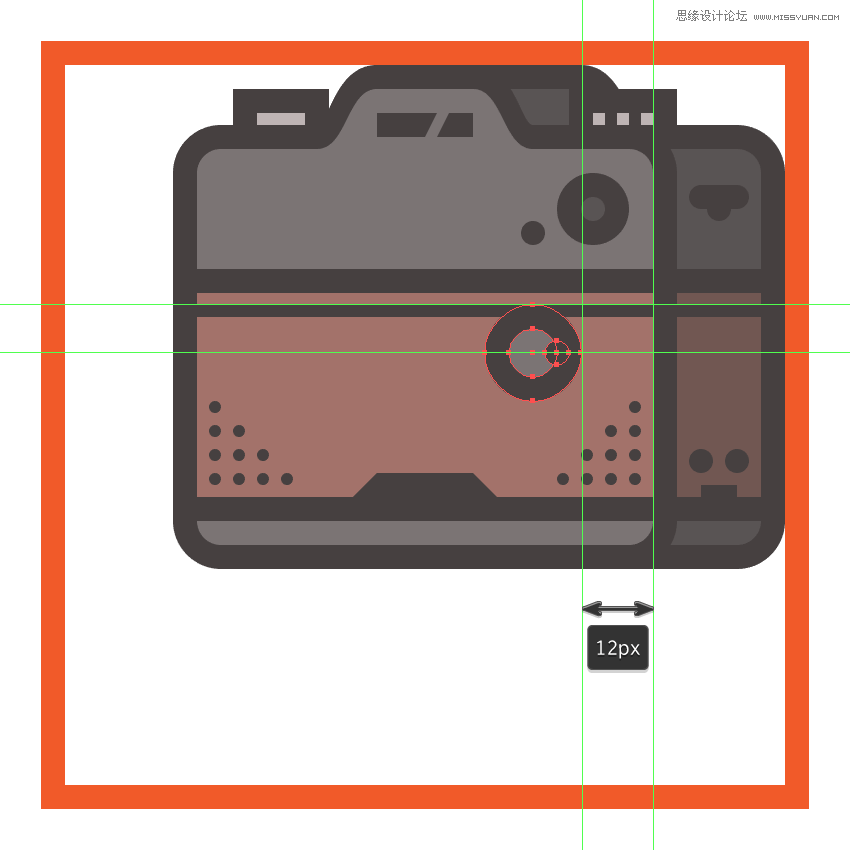
第26步
绘制一个48 x 36像素的矩形(#595353),调整右半径锚的点18像素。添加外描边4像素(#443E3E)然后合并组(控制-G )距离上下边距如下图所示:
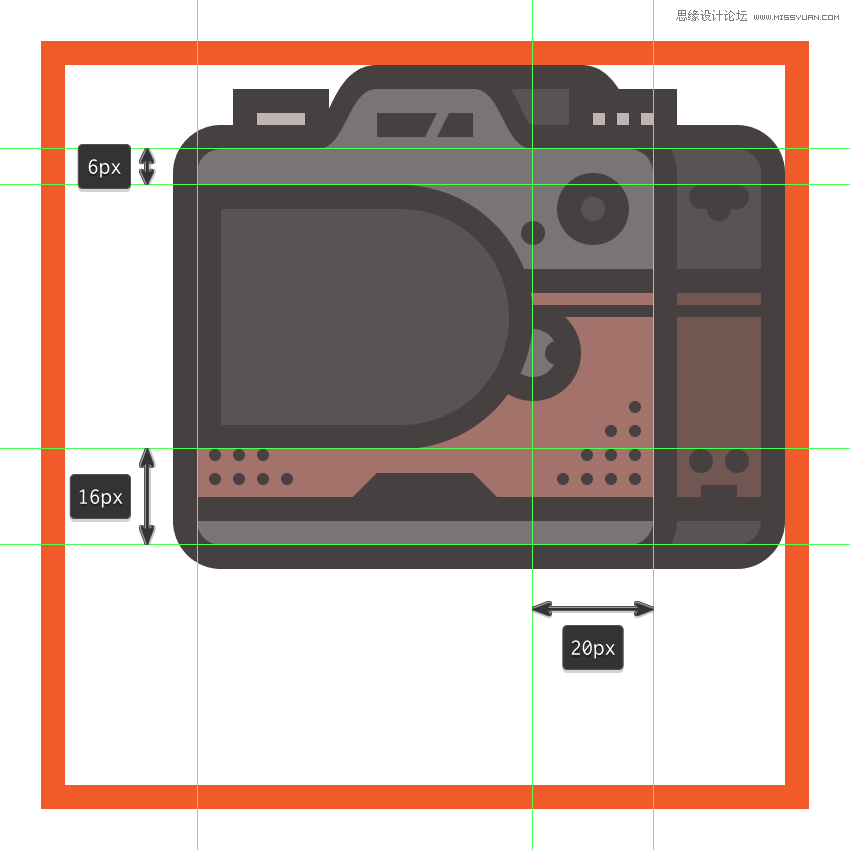
第27步
使用椭圆工具(L) ,绘制一个36x36像素圆(#595353)添加外描边4像素(#443E3E)放在刚刚绘制的形状上方,距离上下左右边距如下图所示:
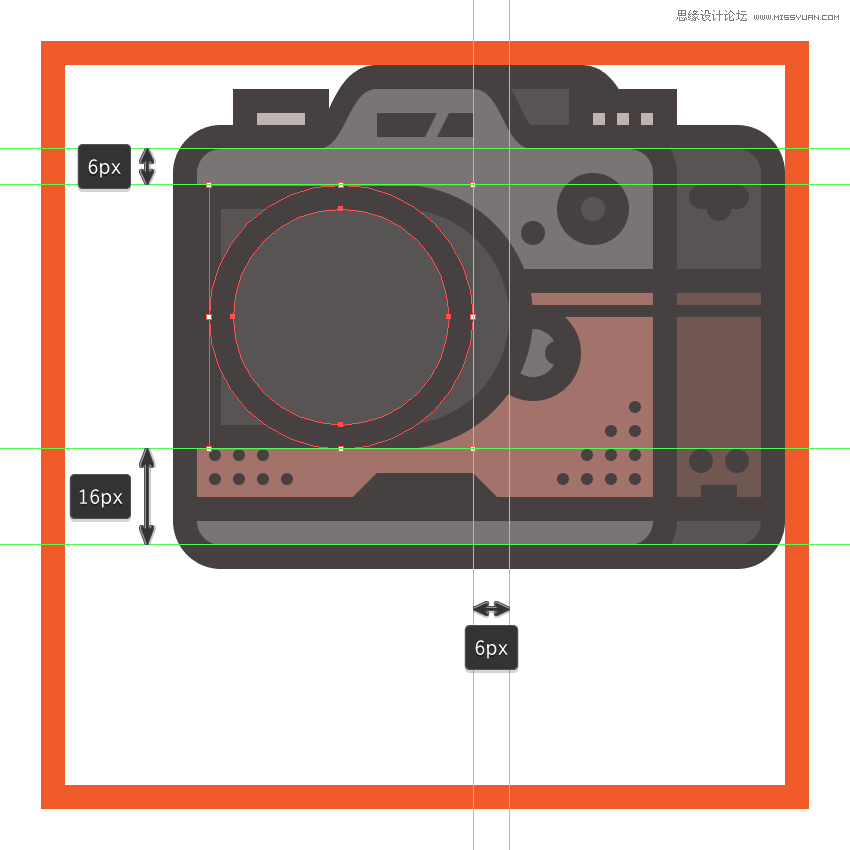
步骤28
复制刚刚绘制的圆改变填充颜色(#544E4E),距离上下左右边距如下图所示:
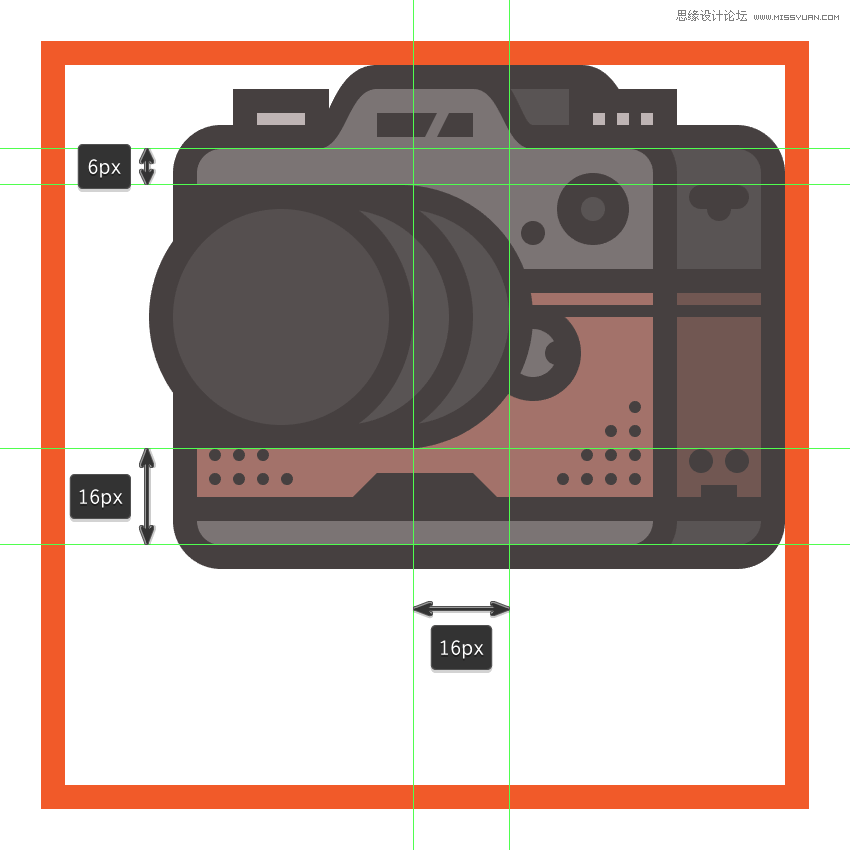
步骤29
选择矩形工具(M)绘制9个 44×2像素的矩形(#443E3E)垂直堆叠 彼此间距2像素,合并组,然后绘制一个36×36的圆在 矩形上方、然后(选择两个形状> 右键单击>制作剪贴蒙版)。
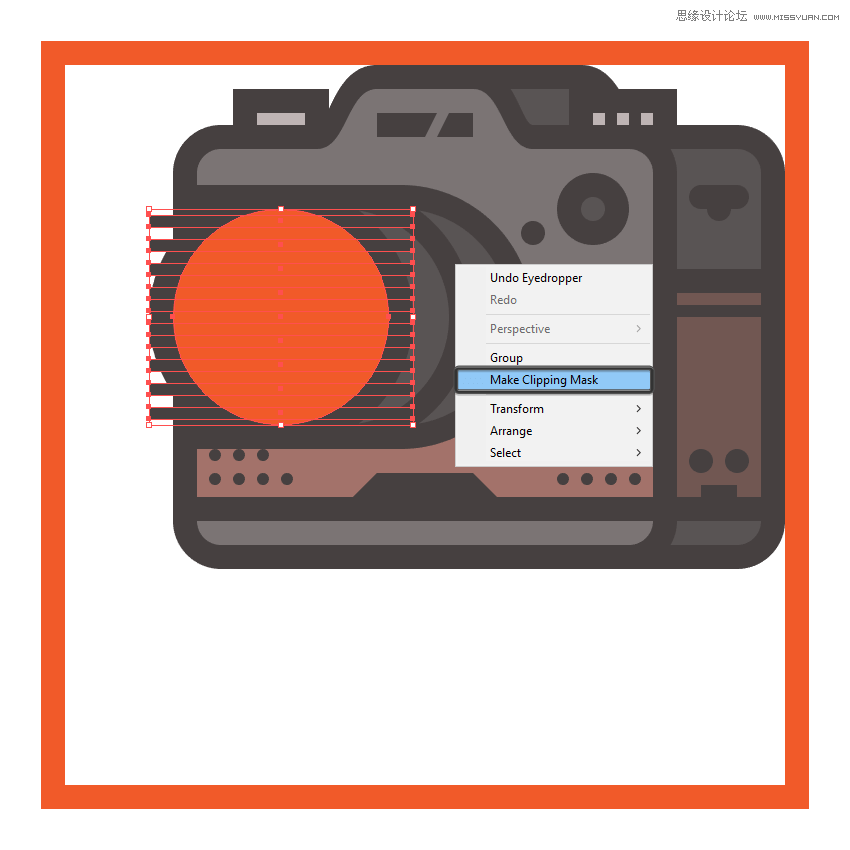
30步
绘制镜头的前部36×36像素的圆,填充颜色#7C7575,添加4 PX 外描边(#443E3E),然后合并组,放到贴近左边缘, 并确保居中对齐它们到透镜的身体的其余部分。
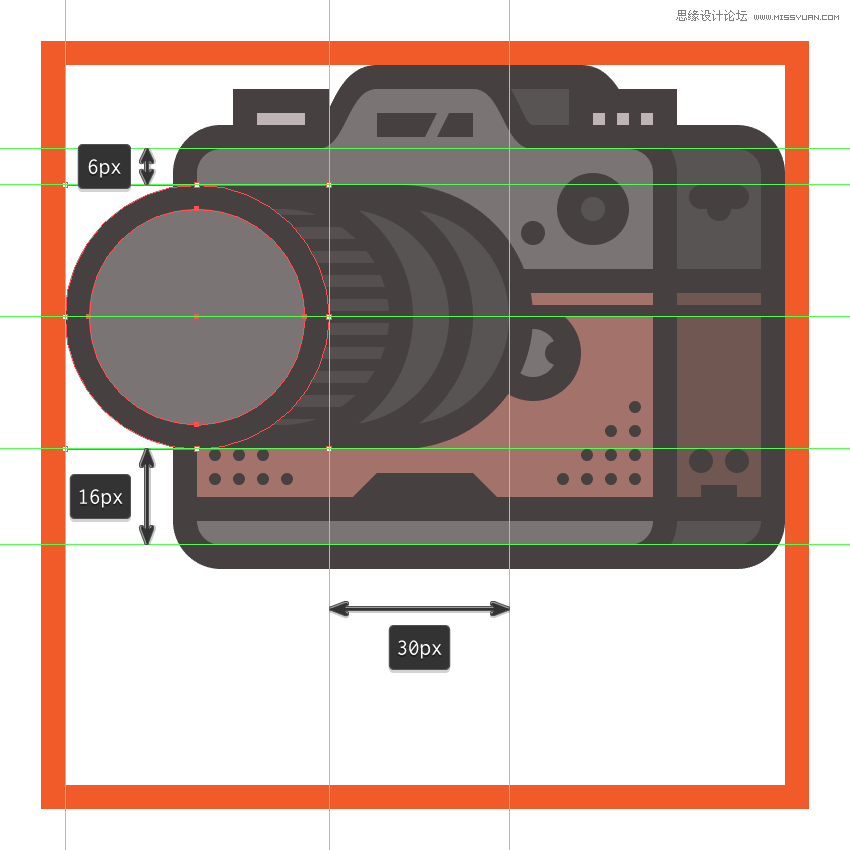
步骤31
添加另一个较小的20×20像素圈(#544E4E)添加4像素外描边(#443E3E),合并组。
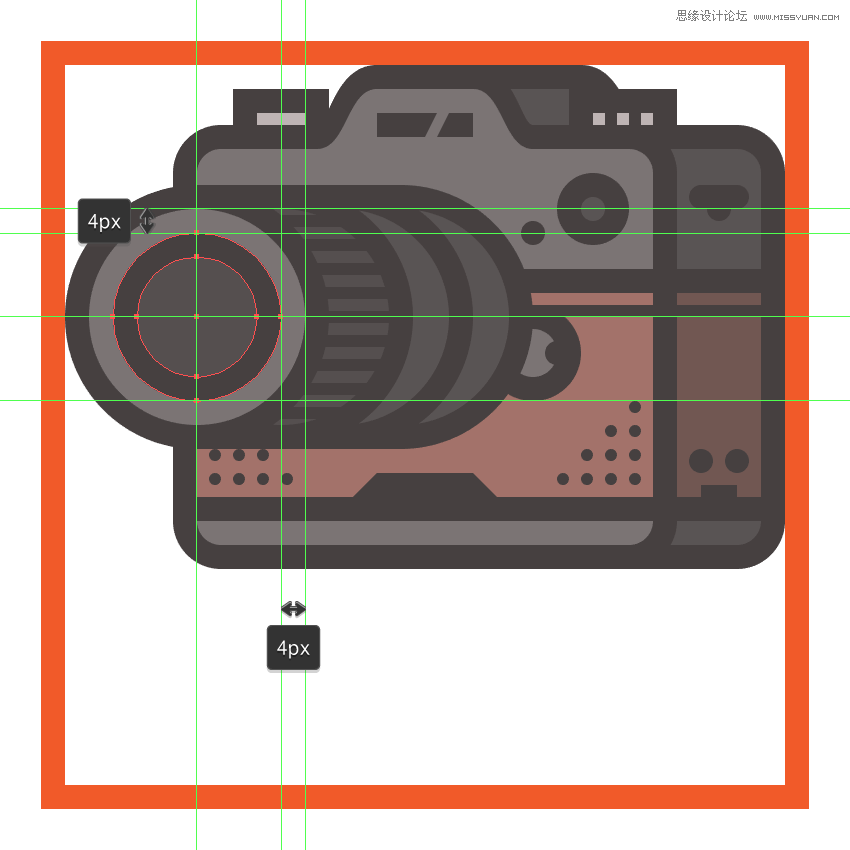
步骤32
绘制镜头反射,添加一个20×20像素的圆(#FFFFFF)然后调整其透明度设置混合模式为柔光,并降低其不透明度为40% 。

步骤33
绘制一个16×16的像素填充颜色(#595353)放置在上方并确定它上下居中。
